
【Macチート術】メイリオをKeyNoteで表示させる
メイリオは、Windowsで一般的に使われているフォントの一つです。
Windowsのフォントの中では、「比較的なマシなフォント」という感じです。綺麗そうに見えますが、ところどころ潰れているという感じです。

メイリオ系のフォントには2種類あり、"Meiryo UI"と"メイリオ"があります。メイリオはWindows 7などで使われているOSのデフォルトフォントで、Meiryo UIは後継のWindows 8で使われていたフォントとされています。現在は游ゴシック(Yu Gothic UI)に置き換わっています。

私はデザイナーの方に相談を受けました。
「私はKeyNote使いだけども、講師の方が資料をPowerPointで作っているので、重要な部分をメイリオで表示させるようにしてほしい。」
お気持ちわかります。KeyNoteは使いやすいと思います。直感的でインタラクティブな操作、プレゼンの本番で煩わしくない感じで表現できる良さ。
捨てがたいものがあり、PowerPointにはないものです。
どうやってやるの?
御託は置いておきまして、方法を紹介しましょう。
後で述べますが、この方法は、他のサイトでは今のところ、紹介されていることがない方法です!
ちょっとだけ、高度なTipsを使います。
※検証OS : Mac OS v12.6 Monterey (最新)
Microsoft社会員サイトの会員登録(サインアップ)
以下のサイトに行って、
Microsoft社のWebサイトの会員登録(サインアップ)を行ないます。
https://www.microsoft.com/ja-jp/
サインインを押し、
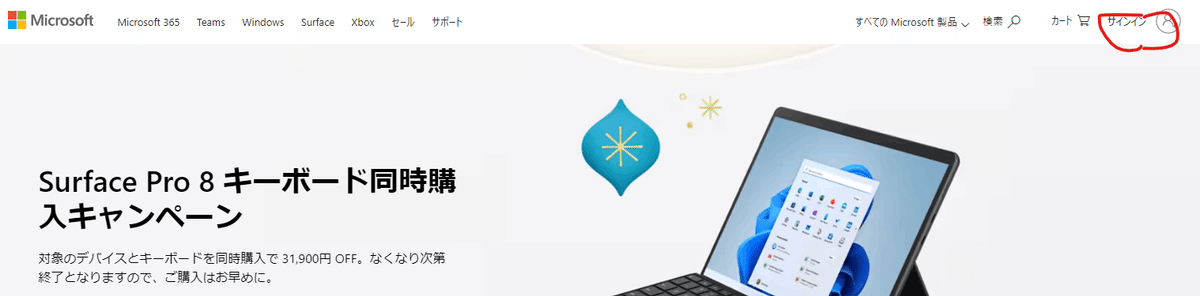
アカウントの作成を行ないます。

Apple Storeを使って、Microsoft 365をインストール
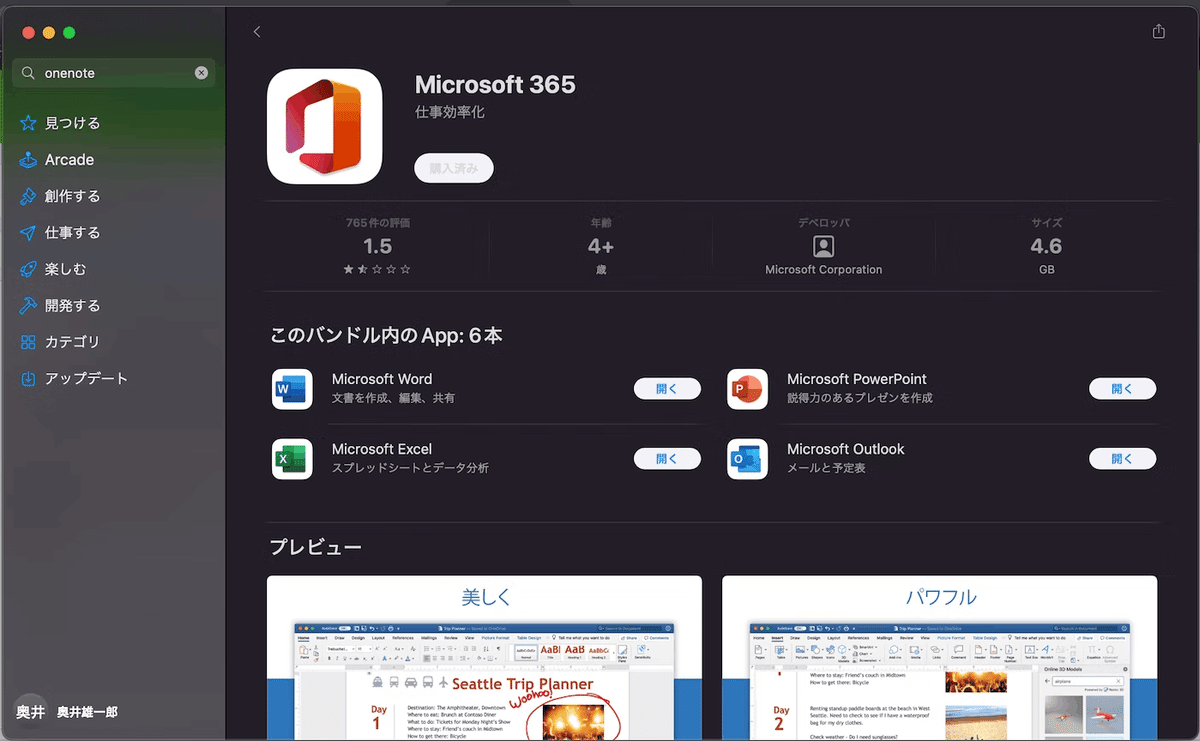
まず、Microsoft 365をMacにインストールします!
「いやいやいや、WordやPowerPointはMicrosoftの有料ソフトでしょ?私、そんなの買わないよ!」
仰る通りです。確かに、サブスクリプションで毎月支払いすればお金を取られます。
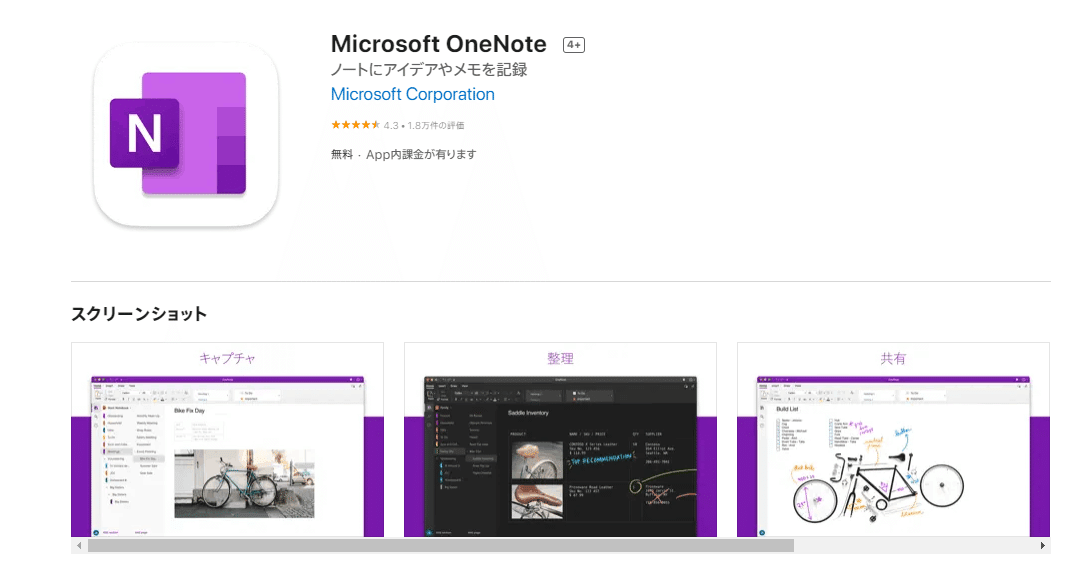
しかし、無課金で使えるソフトがあります。
それはMicrosoft OneNoteです。
このMicrosoft OneNoteは、Macユーザであればお馴染みのソフトウエアEvernoteの位置づけのソフトですね。

インストールしたら、一度Microsoft OneNoteを開きます。
その状態で、先ほど会員登録したMicrosoft社のサインアップした情報を入れて認証しておきましょう。
なお注意がありまして、
PowerPointやWordをインストールした後、それを起動すると、
しつこくサブスクリプションの要請をしてくるようになります。
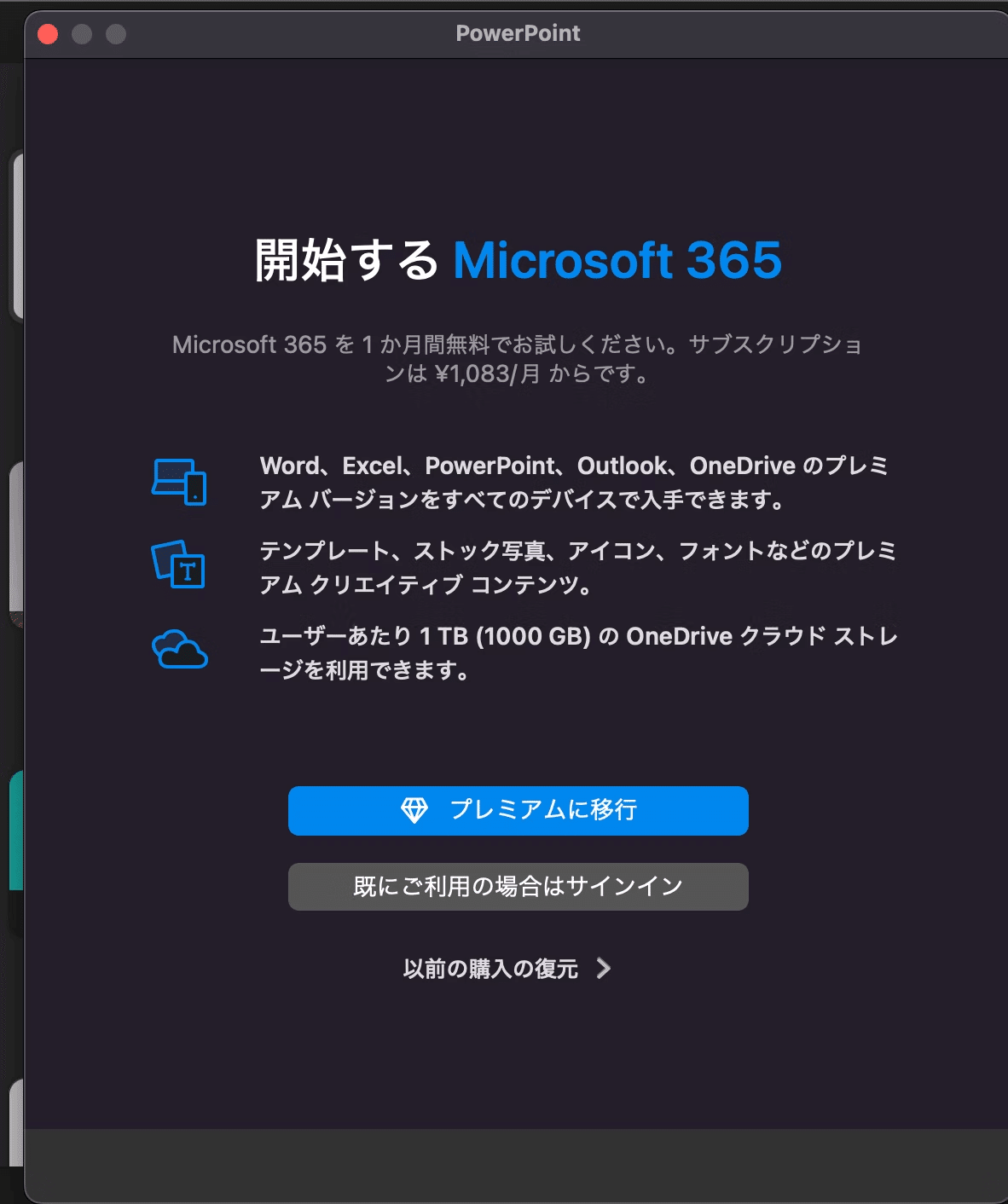
WordやPowerPointなどのソフトウエアは、一応無料でも使用できますが、ドキュメントの閲覧が出来るだけで、編集することは出来ません。
OneNote For Macからフォントをもらう
Finderを開きます。
そして、ショートカットキーで「Command+Shift+G」を押すと、次のような画面になります。

そこに、上図と同じように入力します。
/Applications/Microsoft OneNote.app/Contents
普段Macを使っている人から見ても、これが何を表しているか分からないかもしれません。
正体はOneNoteのアプリケーションファイルをまとめたものです。
Macに入るアプリケーションは、/Applications/というフォルダに、全てのインストールされたアプリケーションが入っているのですが、実はそれはユーザに見やすくするための配慮で、アプリケーションに関連するファイルが格納されていたりします。

Contentsフォルダを開くとこんな感じになるので
Resourcesフォルダを開き、
DFontsフォルダを開きます(※このフォルダについては、もしかするとインストールしているOneNoteのバージョンによって名前が変わるかもしれません)。

そうすると、フォント一覧がどばーっと出てきていて、
そこに「meiryo.ttc」「meiryob.ttc」というのを見つけることが出来ると思います。
これらが、メイリオに相当するフォントです!
フォントのインストール
先ほどのDFontsをFinderに開きっぱなしにしまして、
LaunchPadからFontBookを開きます。
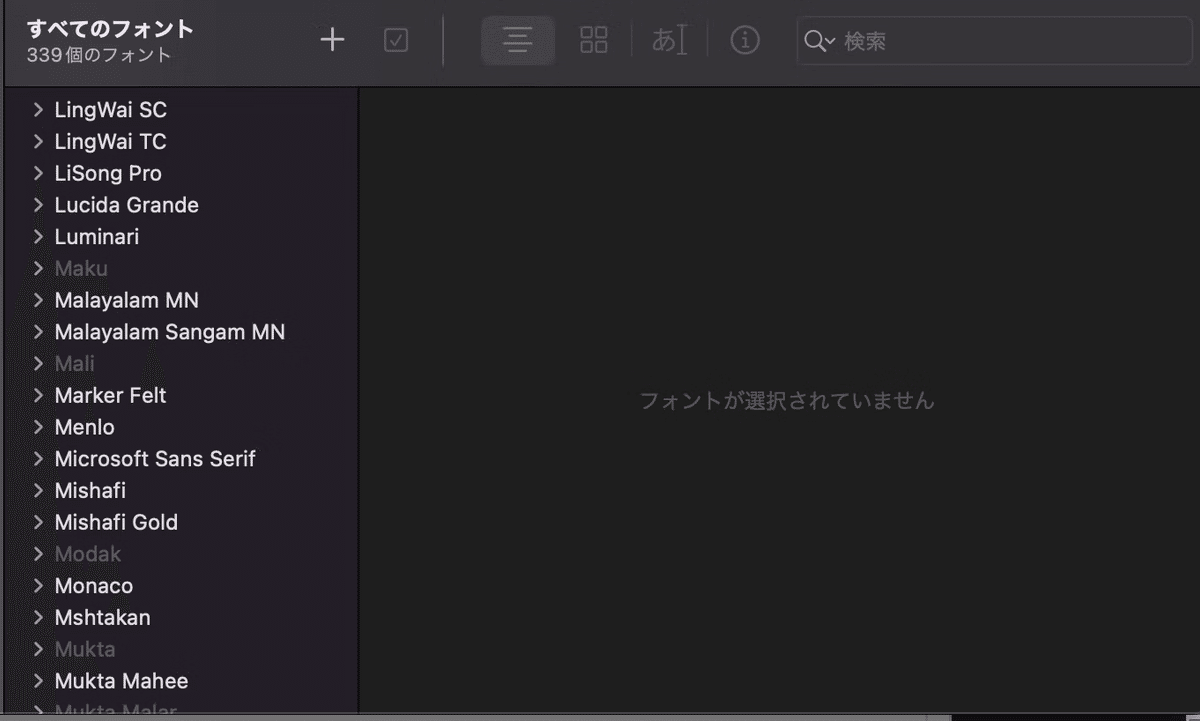
それを、DFontsから、FontBookにドラッグ&ドロップ!


ユーザに「Meiryo UI」「メイリオ」が追加されます。
これで、このMac PCで開くソフトウエアはメイリオに対応することが出来るようになりました。
再起動して、KeyNoteを開く
フォントの設定は、OSのデフォルト設定全体を書き換えている可能性があるため、問題がないように一度再起動します。
そして、KeyNoteを開くと・・・
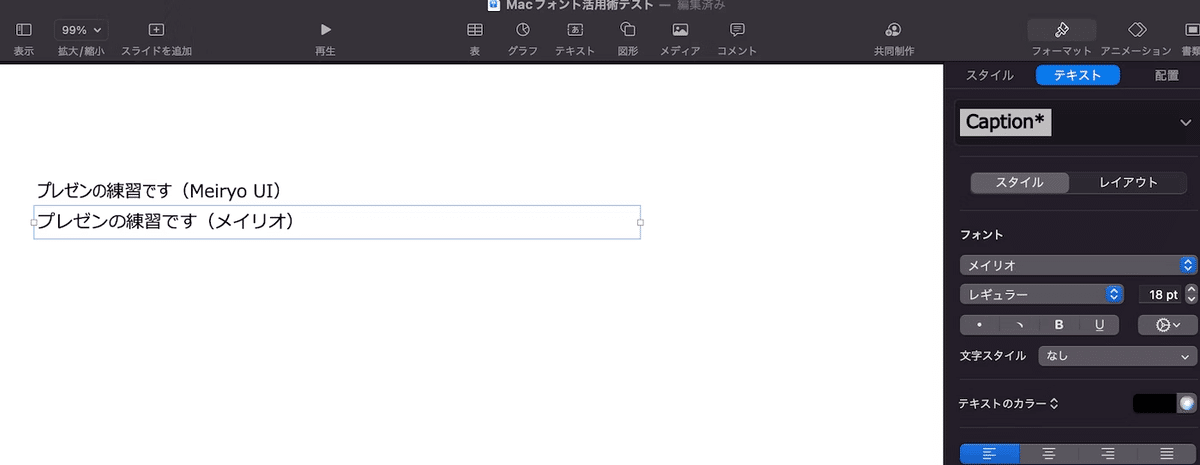
メイリオが認識されました!パチパチ(゚∇゚ノノ"☆
注意が一つ。KeyNoteではメイリオは認識するかもしれませんが、自動で認識されない可能性はあるので、そこだけは気を付けてください。場合によっては手動でフォントを置き換える必要があるかも。
とはいえ、よかったよかった。
この方法のいいところ
Mac OSだけ用意すればメイリオが入れられる
私、他のサイトをいろいろ調べさせていただきました。
例えばこのサイトですが、「非公式のWebサイトからmeiryo.ttcをパクってくる」というやり方を取っています。もちろん、Microsoft社がこの事情を許しているわけはありません。
本来、フォントはMicrosoft社が無償提供されている部分を除き、有料で取り扱われています。実際、Microsoft公式ストアからの購入が可能ですが、まともに買うと$129するものです。
またこんなサイトもありました。
Windows PCですでに組み込まれているフォントから移植する。
または、Windows XPサポートセンターを経由して、meiryo.ttfなどを入手する。
まず、現時点では2.を使うことは出来ません。MicrosoftはWindows XPをサポート外と発表してしばらくしているため、サポートセンターに移動できないためです。
1.の方法ですが、Windows PCを持っていないとできません。
また、Microsoft社のOS間でフォントを移動するのは基本的にはNGです。
(まあ今回は個人利用の話に留まるので、注意しましょうね、というくらいですが・・・)
最新のMicrosoftのアップデートの恩恵を受けられる
Microsoft 365は絶大な支持を得ているクラウドサービスであるため、Microsoft社がこのサービスを取りやめることは考えづらいです。
従って、Mac OSが標準でサポートされるような環境が続く限りは、このような方法が使えなくなることはないと思います。
もしかしたら、細かい方法(フォルダの名前など)は変わっているかもしれません。
基本的な構成は、Mac OSにもやはり開発エンジニアが多数いるので、変わることはないと思われます。
商用利用については避けた方がいい件
とはいえ、現実にはこの方法も、商用利用目的では避けた方が良いです。
ライセンスの問題
Microsoftのこんなサイトを見つけました。
それによると、
クラウド フォントは、Microsoft 365 サブスクライバーのみで使用できます。
という表記があり、Microsoft 365 Subscriber(配布したソフトウエア)以外での利用をこの表記で禁じていることは表記されていないものの、Microsoft社がこのやり方を好意的に思っていないとは思います。
従って、当方法も個人使用の範囲に留めた方が良いと考えます。
それでもMacでメイリオを使いたいなら
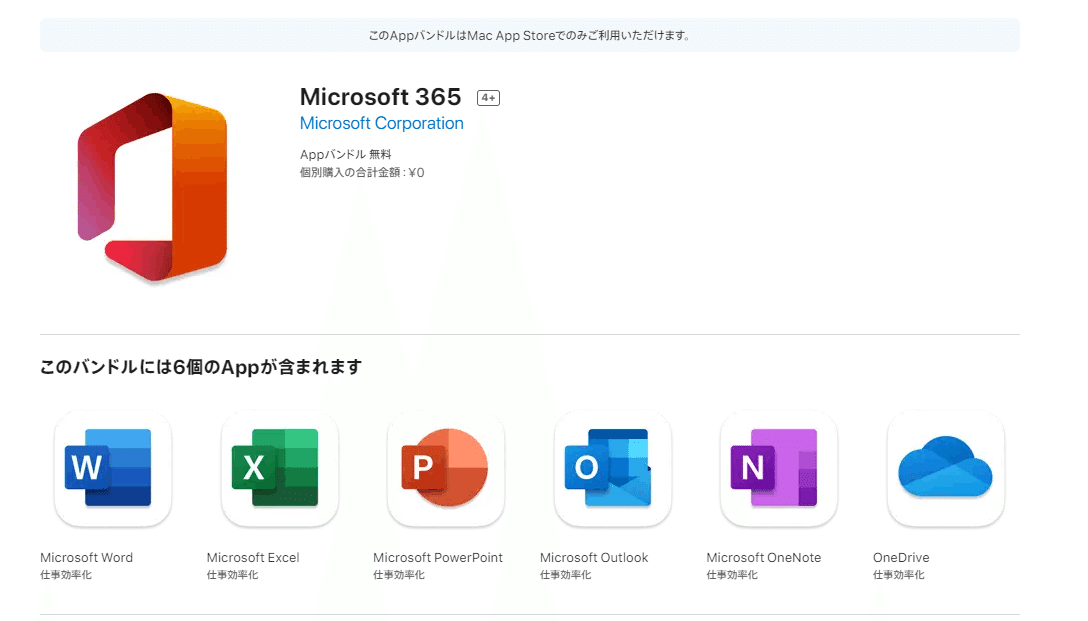
Microsoft 365のサブスクリプションを利用して、PowerPointを利用しましょう。
1,100円/月くらいで購入出来ますし、素直に公式でサポートしているものを使う方が無難です。
例えば、作業自体はKeyNoteでやってしまって、他のPCやサブスクを使って、公式な資料を打つために一気にPowerPointで変換する、というやり方も出来ると思います。
Appleユーザ的には受け入れがたいことだと思いますが、正直PowerPointに変換しないといけないようなフォントがあるときって、相当ピンポイントなな要求なはずです。
デザインで必要とか、そのくらい。
「毎回PowerPointが必要なわけではないよ・・・」ということが分かるだけでも、結構違うと思います。
というか、ヒラギノ角ゴが正直めっちゃ綺麗ですから、問題が起きない限りはMacではKeyNoteを使えばいいんですよ!!!
(←元も子もないコメント)
この記事が気に入ったらサポートをしてみませんか?
